Mára az AI technológia az alkalmazás fázisába lépett. Egyre több a felhasználás. A Stable Diffusion például egy mesterséges intelligencia modell, amely képeket hoz létre. Nem tűnik egyszerűnek az AI működtetése az átlagemberek számára, bár soha nem voltunk közelebb a fejlett technológiához. Ezért ez a cikk arról kíván beszélni, hogyan kell felskálázza a képet a Stable Diffusion szolgáltatásban, hogy utolérjük a határtechnológiát.
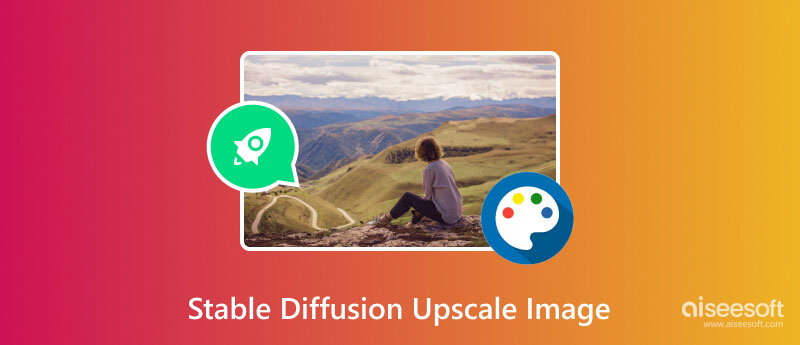
Mint korábban említettük, a Stable Diffusion egy mesterséges intelligencia modell és egy számítógépes program, amely szöveges promptokkal képeket készít. Úgy működik, mint más generatív AI modellek, például a ChatGPT. Például, ha beírja az almát, akkor az alma képét adja. Sőt, több szót is beírhat az alma leírására, majd ennek megfelelően létrehoz egy almát.
Ezenkívül a Stable Diffusion képes feljavítani a képeket. Lehetővé teszi elemek hozzáadását vagy cseréjét a képen, amit inpaintingnek nevezünk. Ráadásul a képet kiterjesztheti és nagyobbá teheti, amit kifestésnek neveznek.
Mivel a Stable Diffusion modell nyílt forráskódú, bárki ingyen használhatja.
Alapértelmezés szerint a Stable Diffusion egy parancsalapú program. A Stable Diffusion használatához a számítógépen lévő kép felskálázásához megtanulta a parancssorokat. Ez elég bonyolult az átlagemberek számára. A jó hír az, hogy léteznek grafikus felhasználói felületek. Példaként a stabil diffúziós upscale-t használjuk.
Windows 11/10/8/8.1 operációs rendszert futtató számítógépnek kell lennie legalább 10 GB ingyenes tárhellyel. Először is telepítse a Python-t a hivatalos webhelyről, amely egy programozási nyelv.
Ezután lépjen a Git webhelyére (https://git-scm.com/download/win), töltse le a megfelelő beállítást, és kövesse a képernyőn megjelenő utasításokat a számítógépre történő telepítéséhez. Ügyeljen arra, hogy válassza ki A Git parancssorból és harmadik féltől származó szoftverekből is amikor az útvonal környezetének beállítása.
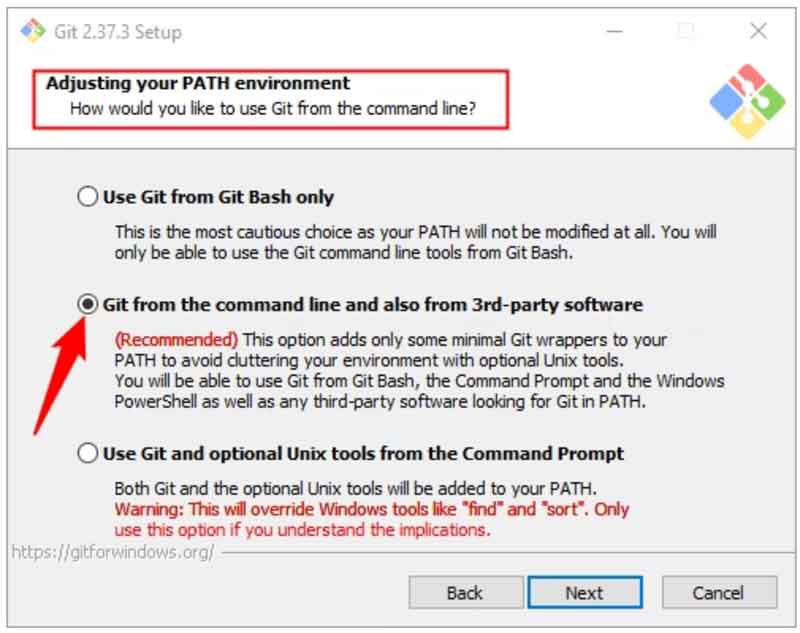
Ezután látogasson el a https://github.com/AUTOMATIC1111/stable-diffusion-webui oldalra, kattintson a Kód gombot, és nyomja meg Töltse le a ZIP-t. Nyissa meg az archív fájlt a Fájlkezelőben, és bontsa ki a tartalmat bárhonnan, ahol a Stable Diffusion futtatását szeretné futtatni.
Ezenkívül le kell töltenie a Stable Diffusion Checkpoints programot a https://huggingface.co/CompVis/stable-diffusion-v-1-4-original webhelyről. Helyezze őket a megfelelő mappába. Az AUTOMATIC1111 WebUI felületén az elérési út a következő lesz: C:\stable-diffusion-webui\models\Stable-diffusion.
Indítsa el a Stable Diffusion WebUI-t. Ha telepíti a Stable Diffusion modellt, akkor egy terminálablak parancssorával fel kell léptetnie a képet. Menj a kivonat lapon a WebUI-n.
Ha létrehozott egy képet, amelyet fel akar lépni, kattintson a gombra Küldés az extrákba hogy közvetlenül betöltse az előkelő ablakba. Ellenkező esetben keresse meg a kívánt képet egy File Explorer ablakban, és húzza át a fájlba kivonat Tab.
Több kép felskálázásához a Stable Diffusion szolgáltatásban váltson át a Kötegelt folyamat allapot, és dobja be mindegyiket a felületre.
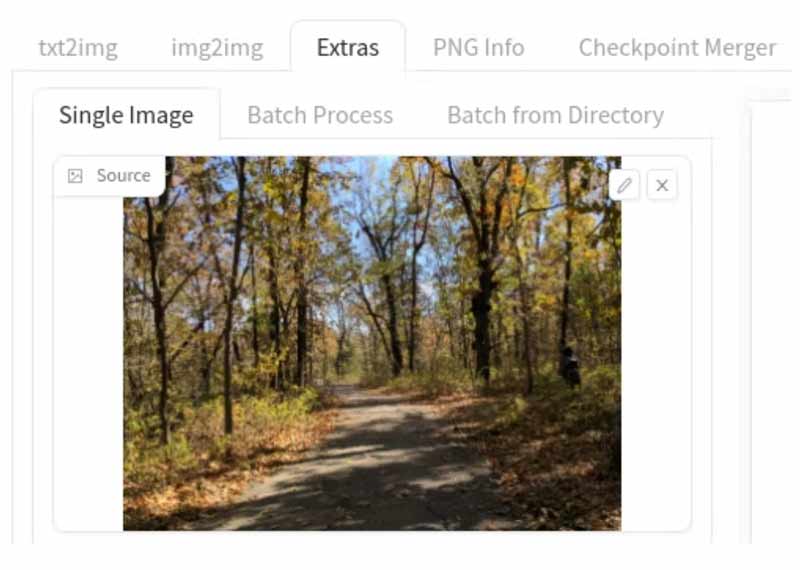
Kétféleképpen lehet átméretezni a képet, Méretezés szerint és a Méretezés erre. Az előbbi lehetővé teszi a képfelbontás megsokszorozását. Például egy 512 x 512 méretű kép 1024 x 1024-re lesz felskálázva, ha 2-re állítja. Ez utóbbi lehetővé teszi egy adott felbontás megadását.

Ezután válasszon egy felskálázási algoritmust a listából. Fényképekhez inkább válassz Esrgan_4x. A festmények használhatók R-esrgan 4x+, és az anime is használható R-esrgan 4x+ anime6b.
Mindaddig, amíg végzett a Stable Diffusion upscale beállításokkal, kattintson a gombra Generálása gombot, és várja meg, amíg a folyamat befejeződik. A használt felskálázási algoritmustól függően ez eltarthat egy ideig. Ezután a kimeneti mappában találja meg a felskálázott képet.
Ennyire bonyolult az összes AI-alkalmazás beállítása? A válasz nem. Aiseesoft Image Upscaler Onlinepéldául az egyik legegyszerűbb AI által támogatott alkalmazás. A webalapú felhasználói felület leegyszerűsíti a munkafolyamatot, és nem kér semmit a merevlemezre való telepítésről, mivel online működik. Más webalkalmazásokkal ellentétben nem kell fiókot regisztrálnia személyes adataival, vagy elő kell fizetnie egy csomagra. Más szóval, a Stable Diffusion alternatívája lehetővé teszi a kép ingyenes felskálázását. Itt vannak a lépések a munka elvégzéséhez.


A Stabil diffúzió képes 4K-ra?
Igen, a Stable Diffusion bármilyen képet képes feldolgozni mesterséges intelligencia segítségével, beleértve 4K felbontás. Ehhez azonban sok szabad tárhelyre van szükség. Ha 4K-s képeket szeretne retusálni, jobb, ha először ellenőrizze a helyet. Ezenkívül a Stable Diffusion a Scale to funkcióval 4K felbontásra képes felnagyítani a képeket.
Szüksége van egy jó GPU-ra a stabil diffúzióhoz?
A Stable Diffusion legalább 6 GB VRAM-mal rendelkező GPU-t igényel, beleértve a legtöbb modern NVIDIA GPU-t. Ezenkívül legalább 10 GB ingyenes tárhelyre van szüksége a képek beállításához és generálásához. Jobb, ha ellenőrizze a hardvert, mielőtt felskálázza a képeket a Stable Diffusion funkcióval.
A Stable Diffusion 1.5 jobb?
A negatív felszólítás hozzáadásával a Stable Diffusion 1.5 általában jobban teljesít, bár a középső képen gyengébb a felirat-igazítás. A Stable Diffusion 2 drasztikusabb fejlesztéseket tartalmaz, de az általános teljesítmény nem olyan jó, mint az SD 1.5.
Következtetés
Ez az útmutató bemutatta, hogyan kell előkelő képek stabil diffúzióval. Ez a program mesterséges intelligenciaként tud képeket generálni szövegből vagy régi fényképekből. Sőt, abban is segíthet előkelő régi képek. Lépéseinket követve gyorsan telepítheti, beállíthatja és használhatja a programot. Az Aiseesoft Image Upscaler Online a legjobb alternatív megoldás kezdőknek és átlagos embereknek. Ha további kérdései vannak ezzel a programmal kapcsolatban, kérjük, hagyjon üzenetet alább.

A Video Converter Ultimate kiváló videó konverter, szerkesztő és javító, amellyel videókat és zenéket konvertálhat, javíthat és szerkeszthet 1000 formátumban és még sok másban.
100% biztonságos. Nincsenek hirdetések.
100% biztonságos. Nincsenek hirdetések.